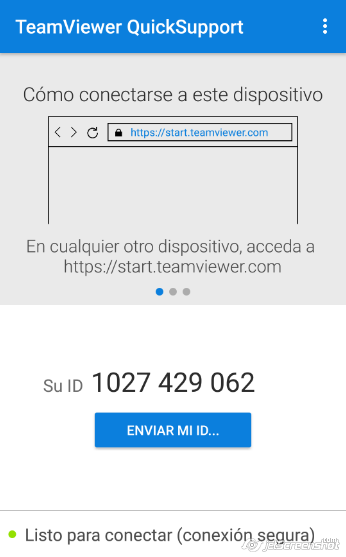Diferencia entre revisiones de «Descarga e Instalación Quick Support»
(Página creada con «== <font face="Arial"> Descarga e instalalción de Quick Support </font> == <p>Para este paso es necesario acceder a la aplicación de Google Play (Tienda de Aplicaciones d...») |
|||
| (No se muestran 7 ediciones intermedias del mismo usuario) | |||
| Línea 1: | Línea 1: | ||
== <font face="Arial"> Descarga e instalalción de Quick Support </font> == | == <font face="Arial"> Descarga e instalalción de Quick Support </font> == | ||
| − | <p>Para este paso es necesario acceder a la aplicación de Google Play (Tienda de Aplicaciones de Google); <center>[[Archivo: | + | <p>Para este paso es necesario acceder a la aplicación de Google Play (Tienda de Aplicaciones de Google); <center>[[Archivo:04_QS_intall00.png]]</center> |
Por lo que es necesario primeramente contar con una cuenta de Gmail, preconfigurada. </p> | Por lo que es necesario primeramente contar con una cuenta de Gmail, preconfigurada. </p> | ||
| Línea 9: | Línea 9: | ||
<p>1.- En la pantalla inicial de Play Store, teclear la palabra "[[Quick Support]]" y darle en buscar.</p> | <p>1.- En la pantalla inicial de Play Store, teclear la palabra "[[Quick Support]]" y darle en buscar.</p> | ||
| − | <center>[[Archivo: | + | <center>[[Archivo:04_QS_intall01.png]]</center> |
<p>2.- Seleccionar la aplicación que dice "[[Team Viewer Quick Support]]" y presionar Instalar.</p> | <p>2.- Seleccionar la aplicación que dice "[[Team Viewer Quick Support]]" y presionar Instalar.</p> | ||
| − | <center>[[Archivo: | + | <center>[[Archivo:04_QS_Install002.png]]</center> |
<p>3.- Al terminar se verá una pantalla azul aquí se debe presionar sobre "[[Finalizar]]".</p> | <p>3.- Al terminar se verá una pantalla azul aquí se debe presionar sobre "[[Finalizar]]".</p> | ||
| Línea 32: | Línea 32: | ||
<p>5.- Ahora se debe buscar el icono de QS [[Archivo:04_QS_Install001.png]] y presionarlo .</p> | <p>5.- Ahora se debe buscar el icono de QS [[Archivo:04_QS_Install001.png]] y presionarlo .</p> | ||
| − | <center>[[Archivo: | + | <center>[[Archivo:04_QS_intall001.png]]</center> |
Revisión actual del 08:36 28 ago 2018
Descarga e instalalción de Quick Support
Para este paso es necesario acceder a la aplicación de Google Play (Tienda de Aplicaciones de Google);

Por favor siga los siguientes pasos:
1.- En la pantalla inicial de Play Store, teclear la palabra "Quick Support" y darle en buscar.
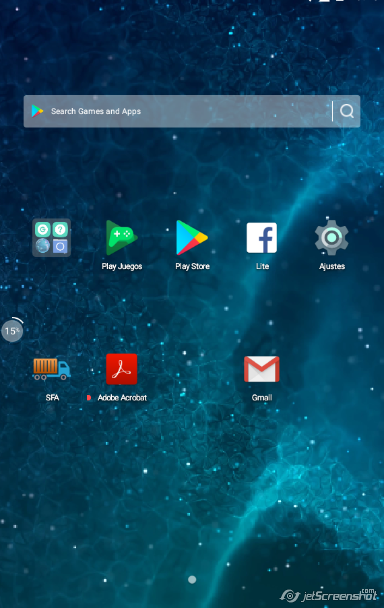
2.- Seleccionar la aplicación que dice "Team Viewer Quick Support" y presionar Instalar.

3.- Al terminar se verá una pantalla azul aquí se debe presionar sobre "Finalizar".
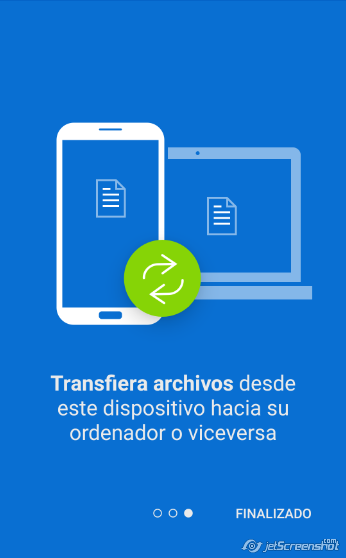
4.- Aparecerá un mensaje donde nos avisa que se requiere de un complemento aquí se debe hacer click en "Descargar".
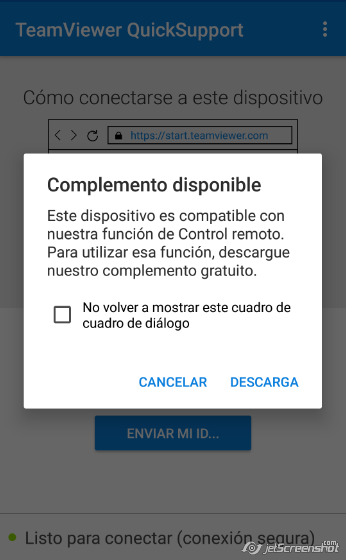
5.- Al terminar la descarga aparecerá una pantalla donde se verá la palabra "Desinstalar", aquí se debe cerrar la aplicación (botón circular central en la parte baja del telefóno.
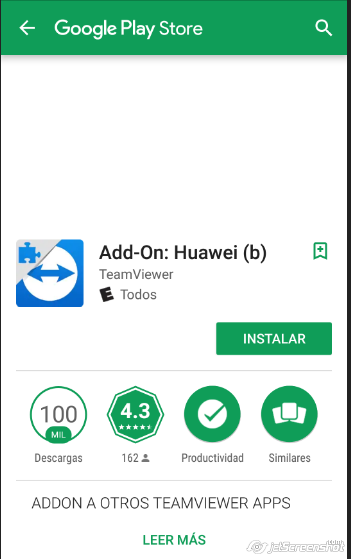
5.- Ahora se debe buscar el icono de QS Archivo:04 QS Install001.png y presionarlo .

5.- Cuando se abra la aplicación enviar el ID mostrado en la pantalla.